Win10系统更新失败怎么办 教你一招轻松修复Win10系统更新失败的方法
发布时间:2017-05-08 15:10:55作者:知识屋
Win10系统更新失败怎么办 教你一招轻松修复Win10系统更新失败的方法 Win10更新失败怎么办?大家都知道微软会不断的推送Win10更新程序,很多用户便进行了安装,但是很多用户会碰到Win10更新失败的情况,造成系统循环重启等一系列问题,这该怎么办呢?遇到Win10更新失败的情况不要着急,下面小编教你一招便可轻松修复。

工具/原料:
Win10安装盘
具体步骤如下:
1、用U盘启动后,进入恢复环境后,先选择“修复计算机”,之后逐级进入“疑难解答-高级选项”,找到“命令提示符”。
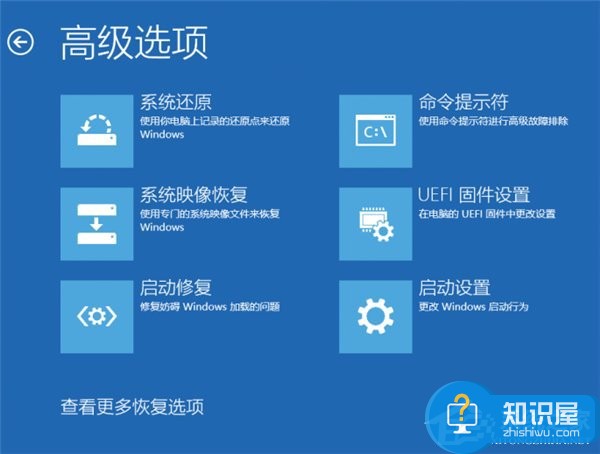
2、打开“命令提示符”后,会提示让大家输入密码,输入当前Win10登录账号的密码(不是PIN码,是账号密码)。
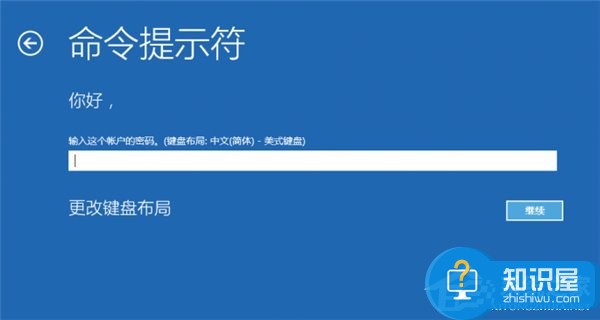
3、在命令提示符中输入“bcdedit”(不含引号,下同),找到名为“resumeobject”的选项,记录下后面的一长串字符(即GUID)。
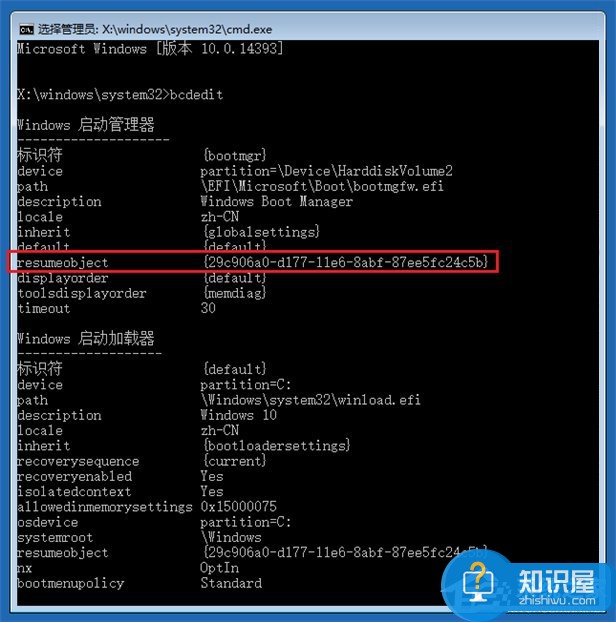
4、接着输入“bcdedit /set {GUID} recoveryenabled No”后回车运行,目的是禁用Windows的自启修复功能,其中{GUID}就是上面resumeobjec选项显得的一长串字符,可以直接复制,每台电脑GUID都不一样,所以小编就用这样的方式标注了!
5、最后只要再输入“sfc /scannow”开始系统文件扫描、验证并修复就行了,这个过程稍微有点长,把电脑丢在一边做点别的吧!
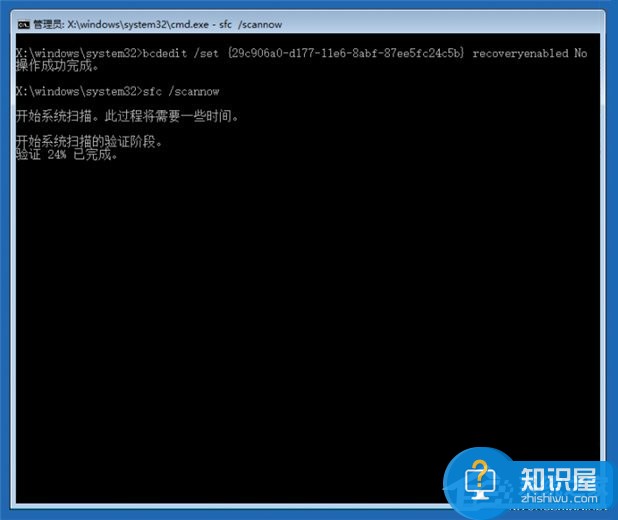
6、全部完成后,重启电脑再用Windows Update打个补丁试试,肯定完美的!
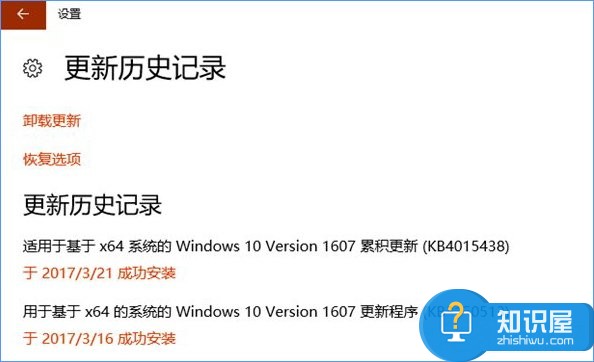
Win10更新失败一招便可修复,大家掌握该技巧了吗?此种修复方法远比回滚Win7系统简单得多,大家如有遇到Win10更新失败的情况,不妨试试小编描述的方法解决哦。
知识阅读
-
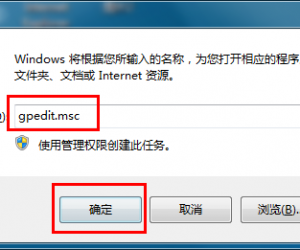
如何关闭win7系统错误弹窗方法步骤 windows7系统错误报告弹出提示窗口取消
-

pe识别不了固态硬盘是怎么回事 PE无法识别硬盘解决办法
-

掌心管家怎么开启夜间免打扰
-

想用迅雷看看看大片?先用迅雷快速找到资源吧
-
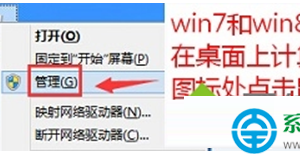
win7系统怎么卸载蓝牙驱动程序方法 Windows7旗舰版蓝牙驱动如何卸载
-

win7系统改变网页字体大小方法步骤 Win7电脑怎么把网页的字变大技巧
-

三星Note4怎么关闭4G网络
-

如何解决Win7系统开机显示更新失败问题 win7系统开机显示系统更新失败还原更改
-
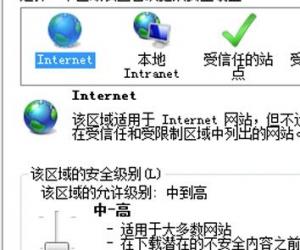
ie9浏览器升级ie11后无法启动如何解决 ie9升级ie11后无法启动的解决方法
-
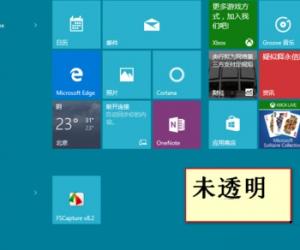
Win10系统如何开启Aero透明效果 aero透明效果无法开启怎么办
软件推荐
更多 >-
1
 一寸照片的尺寸是多少像素?一寸照片规格排版教程
一寸照片的尺寸是多少像素?一寸照片规格排版教程2016-05-30
-
2
新浪秒拍视频怎么下载?秒拍视频下载的方法教程
-
3
监控怎么安装?网络监控摄像头安装图文教程
-
4
电脑待机时间怎么设置 电脑没多久就进入待机状态
-
5
农行网银K宝密码忘了怎么办?农行网银K宝密码忘了的解决方法
-
6
手机淘宝怎么修改评价 手机淘宝修改评价方法
-
7
支付宝钱包、微信和手机QQ红包怎么用?为手机充话费、淘宝购物、买电影票
-
8
不认识的字怎么查,教你怎样查不认识的字
-
9
如何用QQ音乐下载歌到内存卡里面
-
10
2015年度哪款浏览器好用? 2015年上半年浏览器评测排行榜!








































